
Სარჩევი:
- ნაბიჯი 1: გამგეობის ფიზიკური მახასიათებლები
- ნაბიჯი 2: წვდომა ESP8266 ქინძისთავებზე
- ნაბიჯი 3: ორი არდუინოს შედარება
- ნაბიჯი 4: შეცვალეთ სტატუსი და რეჟიმი
- ნაბიჯი 5: AT Firmware– ის ინსტალაცია
- ნაბიჯი 6: შეამოწმეთ AT Firmware
- ნაბიჯი 7: მაგალითი
- ნაბიჯი 8: Arduino IDE გარემოს კონფიგურაცია
- ნაბიჯი 9: Arduino Mega რელეებით Esp8266 ცალკე დაფის გამოყენებით
- ნაბიჯი 10: Arduino Mega ჩამონტაჟებული Esp8266
- ავტორი John Day [email protected].
- Public 2024-01-30 10:19.
- ბოლოს შეცვლილი 2025-06-01 06:09.



დღევანდელ ტექსტში ჩვენ განვიხილავთ არდუინოს, რომელსაც მე განსაკუთრებულად ვთვლი, რადგან მას აქვს დაფა ჩასმული ESP8266. მას არ აქვს ESP12 დაფაზე დაფარული. სამაგიეროდ, მას აქვს ესპრესიფის ჩიპი. ასე რომ, დაფაზე თქვენ გაქვთ ჩამონტაჟებული Tensilica ჩიპი 4 მბ მეხსიერებით, ATmega2560- თან ერთად, რომელიც არის ტრადიციული არდუინო მეგა.
მოდით გადავიდეთ იმაზე, თუ როგორ მუშაობს ეს Arduino და მოდით გავაკეთოთ შეკრება, რომელიც აჩვენებს, თუ როდის უნდა აირჩიოთ ESP ან Mega სახლის ავტომატიზაციის შესასრულებლად. ამის წყალობით, ჩვენ შეგვიძლია ნათურები ჩავრთოთ და ჩავაქროთ, რაც არის მექანიზმი, რომელიც შეიძლება ძალიან სასარგებლო იყოს თქვენთვის, რათა გაუმჯობესდეს თქვენი სახლი.
ნაბიჯი 1: გამგეობის ფიზიკური მახასიათებლები

მე ნამდვილად მომწონს, რომ ამ არდუინოს აქვს Pigtail კონექტორი ანტენისთვის. რატომ არის ეს კარგი? თუ ამ მოწყობილობას დაუკავშირებთ ანტენას, გექნებათ უზარმაზარი სარგებელი, რადგან ის გაზრდის თქვენს მიღწევას, პირდაპირ 90 მეტრიდან 240 მეტრამდე. მე მივიღე ეს დასკვნა ტესტირების შემდეგ, ასე რომ არ დამჭირდა დაეყრდნო მხოლოდ მონაცემთა ფურცლის სახელმძღვანელოს.
ამ დაფას ასევე აქვს სელექტორის გადამრთველი, რომელიც საშუალებას აძლევს ESP- ს ჩაერიოს კავშირი TX0- სა და TX3- ს შორის, გახსოვდეთ, რომ ATmega- ს აქვს ოთხი სერიალი. მეორე სელექტორის გადამრთველი არის DIP გადამრთველი და ჩვენ ასევე გვაქვს ESP8266- ის ჩაწერის ძირითადი რეჟიმი. ყველა ჩამაგრება სრულად შეესაბამება ATmega pinout- ს.
ნაბიჯი 2: წვდომა ESP8266 ქინძისთავებზე


აქ მე ვაჩვენებ დაფის უკანა ნაწილს, სადაც არის მაგიდა, რომელიც აჩვენებს წვდომას ESP ქინძისთავებზე.
ნაბიჯი 3: ორი არდუინოს შედარება
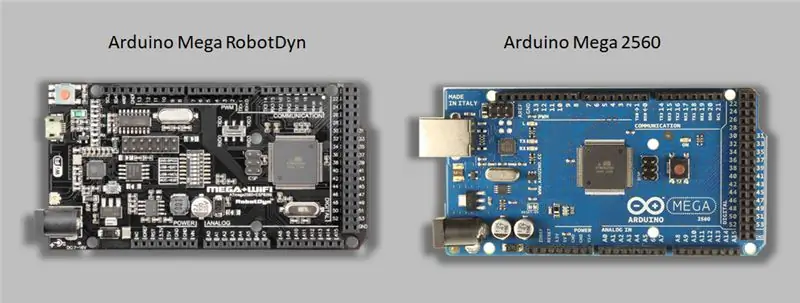
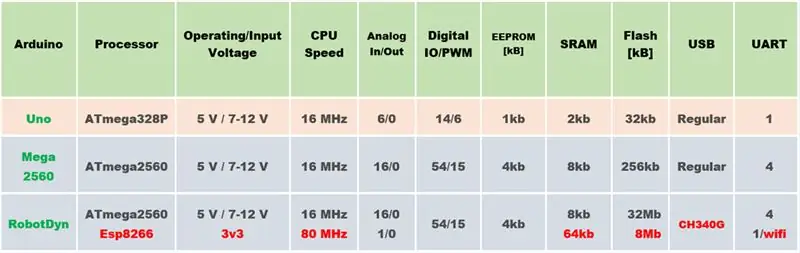
აქ ჩვენ გვაქვს შედარება მეგა არდუინოს შორის ინტეგრირებულ ESP (Arduino Mega RobotDyn) და ტრადიციულ მეგა არდუინოს (Arduino Mega 2560). ჩვენ ვხედავთ, რომ ისინი მსგავსია, მაგრამ 2560 წელს ჩვენ გვაქვს USB პრინტერი, რომელიც არის დიდი კონექტორი. თუმცა, RobotDyn- ში ჩვენ გვაქვს მინი USB. მე განსაკუთრებით მომწონს უფრო კომპაქტური ვარიანტი, მაგრამ ძალა ერთნაირია ორივეში.
ჩვენ შეგვიძლია დავინახოთ, რომ RobotDyn- ის შემქმნელთა განზრახვა იყო ATmega- ს არქიტექტურის შენარჩუნება.
როგორც ვხედავთ ზემოთ მოცემულ ცხრილში, ATmega- ს აქვს 32 მბ მეხსიერება, ESP მეხსიერების ჩათვლით. ეს მშვენიერია, ვინაიდან ტრადიციულ მეგა არდუინოს აქვს მხოლოდ 256 კბ მეხსიერება. სიმძლავრე RobotDyn- ში არის 7 - დან 12 ვოლტამდე, ხოლო ESP8266 უკვე იკვებება და მას უკვე აქვს ძაბვის შემამცირებელი. ასე რომ, არდუინოს კვება უკვე კვებავს ESP- ს, რომელიც უკვე 3v3- მდეა და შინაგანად ეს მიკროკონტროლი უკვე 3v3- ია.
პროცესორები იგივეა, 16 MHz და ამ მოდელების ერთ -ერთი დიდი უპირატესობა არის IO- ების დიდი რაოდენობა.
ნაბიჯი 4: შეცვალეთ სტატუსი და რეჟიმი
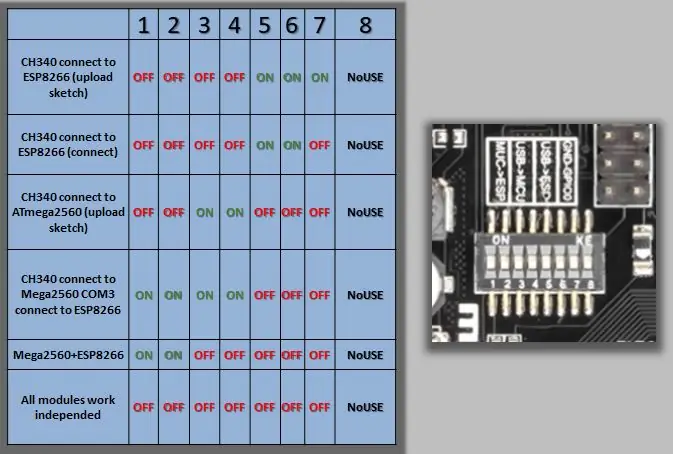

ჩვენ გვაქვს DIP გადამრთველი და მაგიდა რამდენიმე პოზიციით. ეს დაგეხმარებათ კავშირებში, თქვენი მიზნის მიხედვით. ერთი მნიშვნელოვანი დეტალი არის ის, რომ თუ თქვენ წერთ Flash- ს ESP- ში, უნდა იცოდეთ მისამართები, რომლებიც ოდნავ განსხვავდება კიდეც.
ქვემოთ მოცემულ სურათზე, ჩვენ გავადიდეთ ის გასაღები, რომელიც ცვლის არდუინო მეგას სერიულ პორტს. ეს უკავშირდება ESP- ს და ასევე გასაღების რეჟიმს, რომელიც მოითხოვს, რომ ჩვენ უნდა დავაჭიროთ ESP8266 ჩაწერას.
ნაბიჯი 5: AT Firmware- ის ინსტალაცია
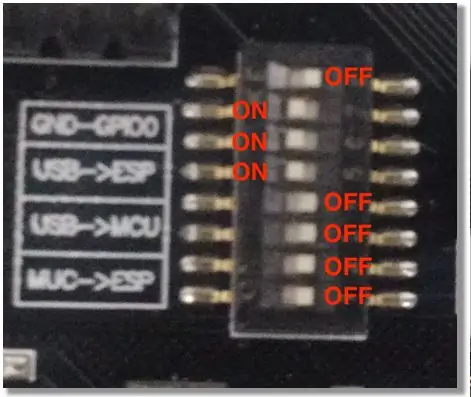
თუ გსურთ გამოიყენოთ ESP8266 AT რეჟიმში, გადმოწერეთ PDF ფაილი. ახლა თქვენ უნდა დააკონფიგურიროთ ბარათი ისე, რომ ESP8266 იყოს დაკავშირებული USB- თან და ჩაწერის რეჟიმში. ამისათვის დააყენეთ კონცენტრატორები 5, 6 და 7 ON (მარცხნივ) და ყველა სხვა კონცენტრატორი OFF (მარჯვნივ).
თუ გსურთ გამოიყენოთ ESP8266 AT რეჟიმში, თქვენ უნდა დააკონფიგურიროთ Flash Download Tool შემდეგნაირად:
SPI სიჩქარე = 80 MHz
SPI რეჟიმი = DIO
Flash ზომა = 32Mbit 4mb ბაიტი x 8 ბიტი = 32m ბიტი
კრისტალის სიხშირე = 26 მ
ფაილი / bin / esp_init_data_default.binataddress0x3fc000
ფაილი / bin / blank.binataddress0x37e000
ფაილი / bin / boot_v1.4 (b1).binataddress0x00000
ფაილი / bin / at / 512+512 / user1.1024.new.2.binataddress0x1000
ნაბიჯი 6: შეამოწმეთ AT Firmware
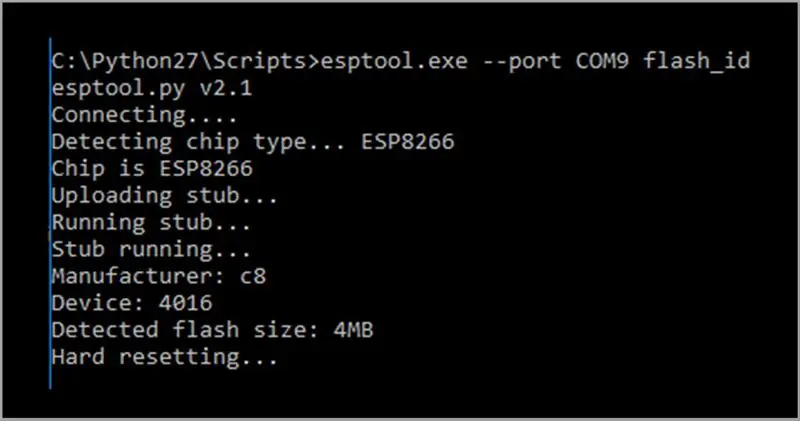
ამ ნაწილში გამოვიყენე esptool.exe, რომელიც არის ბრძანების ინსტრუმენტი, რომელიც წვდება ESP8266 Flash- ს და ამოწმებს ზოგიერთ პარამეტრს, როგორიცაა ჩიპის ტიპი და მეხსიერების ზომა.
ნაბიჯი 7: მაგალითი
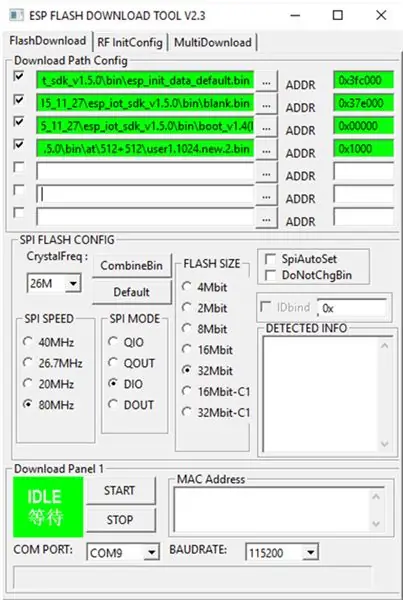
ამ მაგალითში ჩვენ ვაჩვენებთ იმ თექვსმეტობით მისამართებს, რომლებსაც ჩვენ ვიყენებთ Flash Download Tool- ით დასაწერად.
ასევე, მათთვის, ვისაც არ აქვს დიდი გამოცდილება ESP8266- ით, მე ვთავაზობ ჩემს ორ წინა ვიდეოს: ჩაწერა ESP01- ში და შესავალი ESP8266- ში.
ნაბიჯი 8: Arduino IDE გარემოს კონფიგურაცია
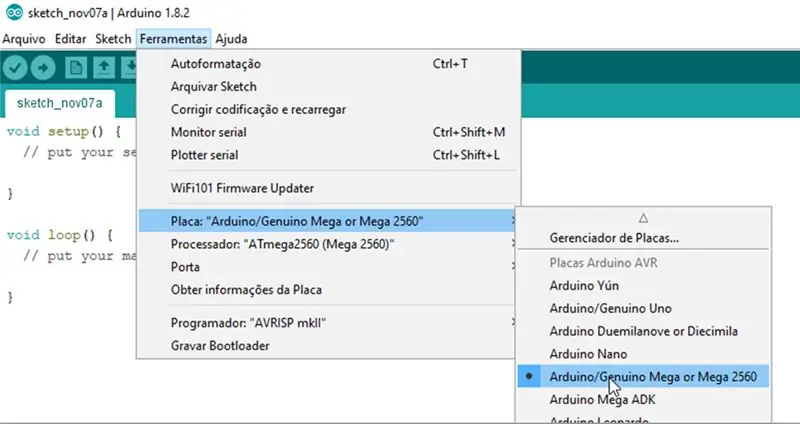
არდუინოს ჩაწერა, საიდუმლო არ არის. თქვენ მხოლოდ მეგა არდუინო 2560 დაფის დაყენება გჭირდებათ, თითქოს ეს იყოს ტრადიციული არდუინო.
ნაბიჯი 9: Arduino Mega რელეებით Esp8266 ცალკე დაფის გამოყენებით

ჩვენ გვაქვს აქ შეკრების სქემა, რომელსაც მე ვაკეთებ ვიდეოში. ჩვენ დავუკავშირდით Arduino Mega- ს ESP01- თან და გავაკონტროლეთ ორი რელე ერთი პროგრამისთვის.
ნაბიჯი 10: Arduino Mega ჩამონტაჟებული Esp8266

აქ ჩვენ ვაკეთებთ იმავეს, რაც ზემოთ იყო ნახსენები, მაგრამ Arduino Mega- ს გამოყენებისას ინტეგრირებული ESP- ით. ერთი რჩევა ის არის, რომ თქვენ უყურებთ ვიდეოს სახელწოდებით Residential Automation with Arduino Mega და ESP8266 ამ საკითხის შესახებ უფრო დეტალური ინფორმაციისათვის.
გირჩევთ:
როგორ დავგეგმოთ Arduino Mega 2560 Core?: 3 ნაბიჯი

როგორ დავგეგმო Arduino Mega 2560 Core ?: მე ვიპოვე ეს დიდი პატარა ფაქტორი Arduino მეგა დაფა იბეიზე. ეს არის Arduino მეგა 2560 -ის უფრო პატარა ვერსია და მას აშკარად ჰქვია Arduino მეგა ბირთვი … თუმცა იყო ერთი პრობლემა! ის არ შეიცავს USB კავშირს და ბევრი არ არის
ხელნაკეთი ელექტრონული დრამის ნაკრები Arduino Mega 2560: 10 ნაბიჯი (სურათებით)

ხელნაკეთი ელექტრონული დრამის ნაკრები Arduino Mega2560: ეს არის ჩემი Arduino პროექტი. როგორ ავაშენოთ ელექტრონული დრამის ნაკრები არდუინოსთან ერთად? გამარჯობა ძვირფასო მკითხველებო! მეორე, რადგან ის მართლაც იაფია
თქვენი Arduino– ს ჩაშენებული EEPROM: 6 ნაბიჯი

თქვენი Arduino– ს ჩაშენებული EEPROM: ამ სტატიაში ჩვენ ვაპირებთ განვიხილოთ შიდა EEPROM ჩვენს Arduino დაფებში. რას ნიშნავს ზოგიერთი თქვენგანი EEPROM? EEPROM არის ელექტრონულად წაშლადი პროგრამირებადი მხოლოდ წაკითხული მეხსიერება. ეს არის არასტაბილური მეხსიერების ფორმა, რომელსაც შეუძლია დაიმახსოვროს
ძრავის მართვის სისტემა Arduino Mega 2560 და IoT გამოყენებით: 8 ნაბიჯი (სურათებით)

ძრავის მართვის სისტემა Arduino Mega 2560 და IoT გამოყენებით: დღესდღეობით IoT დაფუძნებული მიკროკონტროლი ფართოდ გამოიყენება სამრეწველო პროგრამაში. ეკონომიკურად ისინი კომპიუტერის ნაცვლად გამოიყენება. პროექტის მიზანი არის სრულად ციფრული კონტროლი, მონაცემთა ჩამწერი და მონიტორინგი 3ფაზიანი ინდუქციური ძრავით
WiFi Jammer ჩაშენებული Powerbank– ით: 12 ნაბიჯი

WiFi Jammer ერთად ჩაშენებული Powerbank: გამარჯობა მეგობარო, ამ ვიდეოში მე გეტყვით როგორ შეგიძლიათ გააკეთოთ პორტატული WiFi jammer ჩამონტაჟებული დენის ბანკით. რომელიც შეიძლება გამოყენებულ იქნას როგორც თქვენი მობილური ტელეფონის დასატენად, ასევე თქვენი WiFi jammer- ის დასატენად. :: გაფრთხილება: ეს არის არალეგალური ვინმეს WiFi ქსელის ჩაკეტვა. მე ვაკეთებ
